
Voice Remaker 是個 Edge、Chrome 都可用的免費瀏覽器擴充功能,其主要功能就是利用 AI 將使用者輸入的文字轉出語音(TTS)。使用者只需要將文字貼上 Voice Remaker、選擇要使用的語音性別、聲調就能把一段文字轉為語音朗讀,聽起來就如同真人聲音,非常自然,支援各種語言,其中也包含中文。除了將文字轉為語音、還可以讓使用者下載成 MP3 檔案格式,還能調整朗讀速度,產生後的歷史紀錄會儲存在瀏覽器中,隨時都能從歷史紀錄頁面重新播放、下載檔案或刪除。
Voice Remaker 安裝:
1.依據瀏覽器的不同自行選擇安裝,下文均以 Edge 瀏覽器為主。
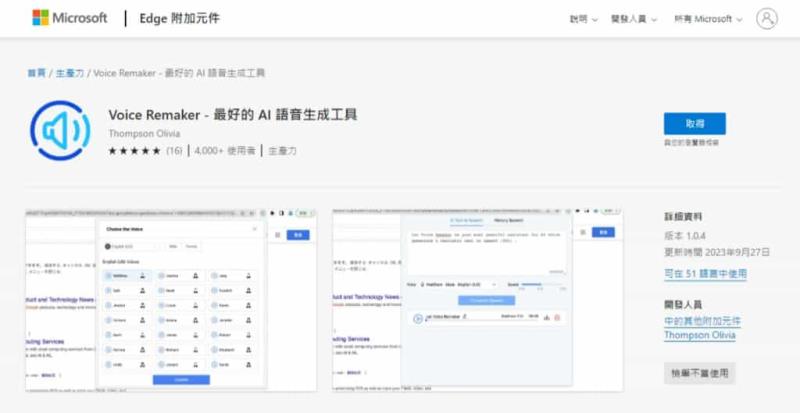
2.按下「取得」按鈕,就可以依指示安裝。
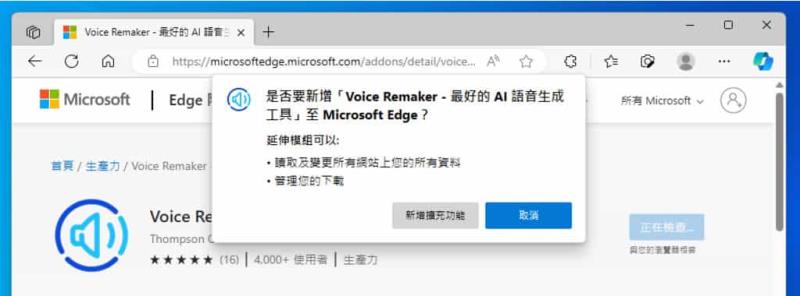
3.完成安裝會出現提示。
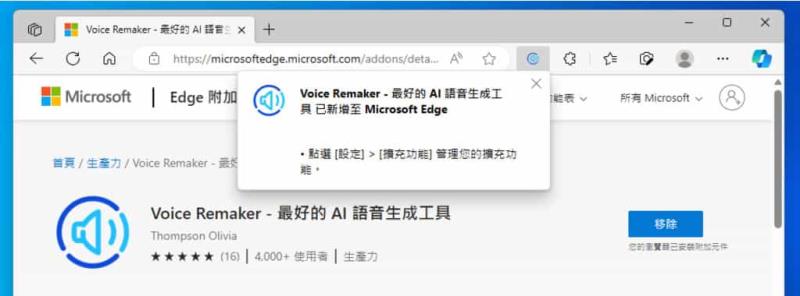
使用方式:
1.點擊剛剛安裝的 Voice Remaker 按鈕,在出現的功能選項中,點選「Voice」設定語言和要使用的聲音。
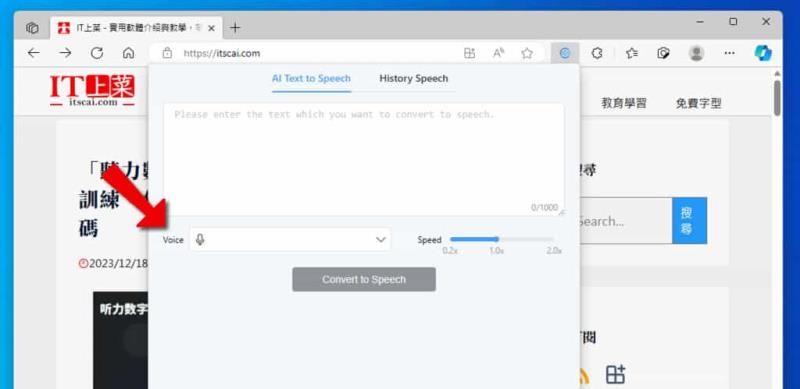
視需求選擇自己所要的語言,在這裡選擇「Chinese(TW)」。
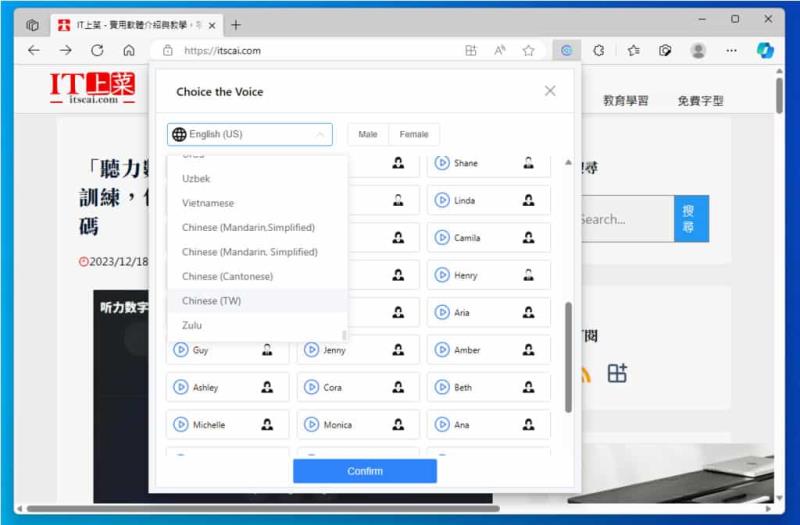
選擇女聲或男聲,最後完成設定記得要按「Confirm」按鈕,儲存相關設定。
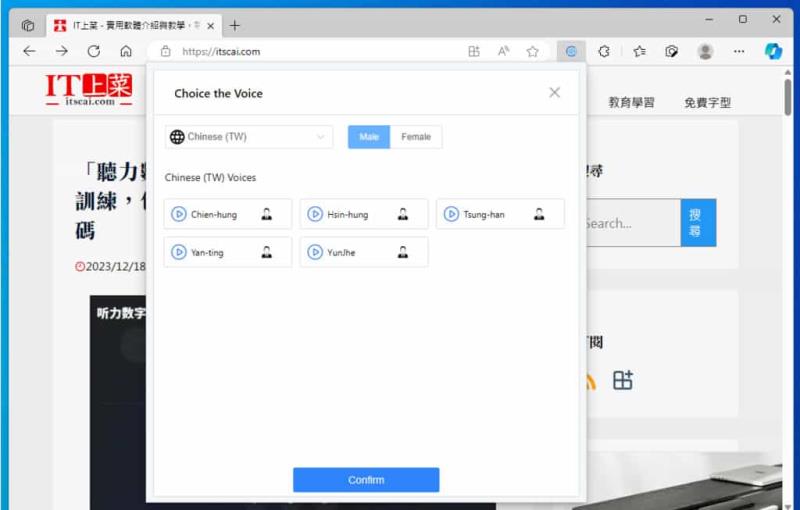
2.回到 Voice Remaker 原擴充功能介面,可以貼上要轉語音的文字,貼上文字後,文字框右下方會出現還可以輸入多少字元。而調整語音速度的拉桿,可視需要自行提整。
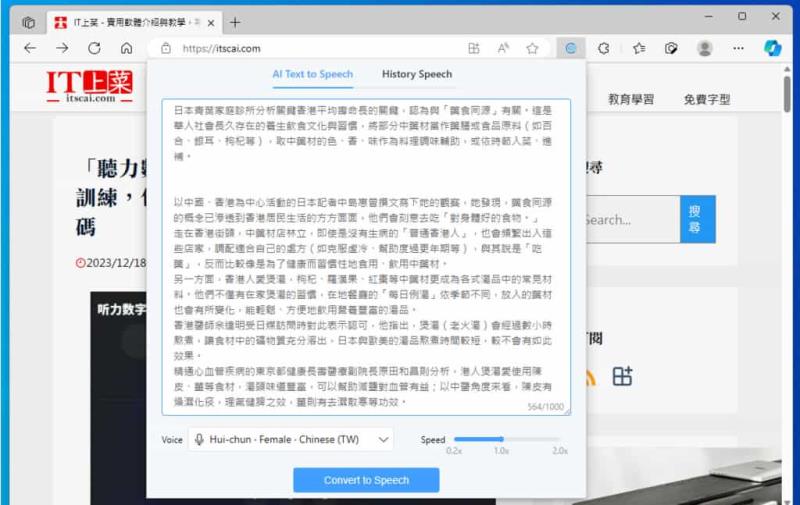
3.最後,按「Convert to Speech」按鈕,將文字轉語音,轉出的語音可以點擊播放按鈕直接聽,也可以下載成 MP3檔案。
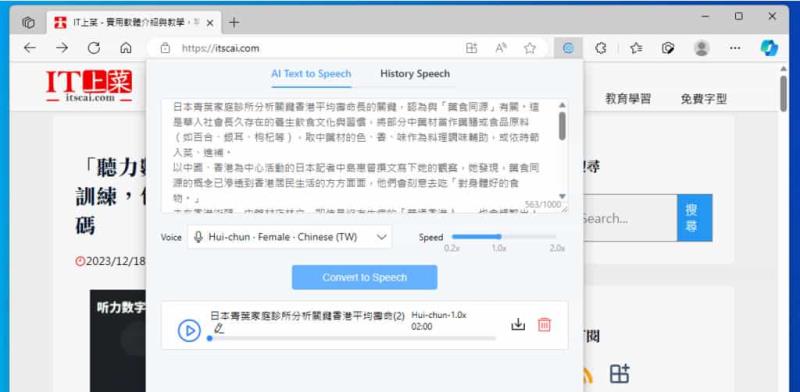
4.另外,切換到 History Speech 頁籤,也可以看到轉過的歷史。
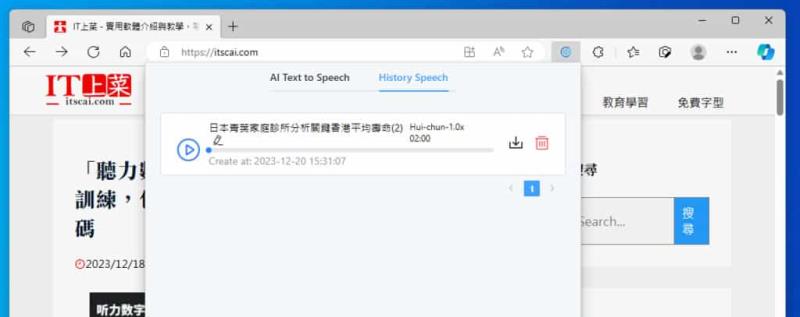
Voice Remaker 移除:
要移除 Voice Remaker 瀏覽器擴充功能,只需要使用滑鼠右鍵點擊 Voice Remaker 的圖示按鈕,再出現的功能表,點選「從 Microsoft Edge 中移除」即可。
Voice Remaker 文字轉語音瀏覽器擴充功能,使用起來相當簡單,且又支援包含中文在內的多國語言,且還可以選擇性別聲音與讀速。雖有字數限制,但 1000個字來說也不少了,最重要的是還可以將語音下載成 MP3檔案,方便後續的利用。